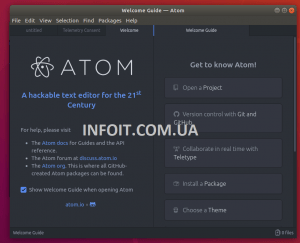Как установить Atom Text Editor на Debian 11
В этом руководстве мы покажем вам, как установить Atom Text Editor на Debian 11. Для тех из вас, кто не знал, Atom — это текстовый редактор с открытым исходным кодом, созданный GitHub, который быстро стал одним из самых популярных вариантов для разработчиков. . Он поддерживает множество кросс-платформ, таких как macOS, Linux и Microsoft Windows. С Atom у нас есть все, что дает нам расширенный текстовый редактор, автозаполнение синтаксиса, подсветка синтаксиса для многих языков, интеграция с Git, поддержка тем, отладка и множество плагинов, которые даже увеличивают его функциональность.
В этой статье предполагается, что у вас есть хотя бы базовые знания Linux, вы знаете, как использовать оболочку, и, что наиболее важно, вы размещаете свой сайт на собственном VPS. Установка довольно проста и предполагает, что вы работаете с учетной записью root, в противном случае вам может потребоваться добавить ‘ sudo‘ к командам для получения привилегий root. Я покажу вам пошаговую установку текстового редактора Atom на Debian 11 (Bullseye).
Установите Atom Text Editor на Debian 11 Bullseye
Шаг 1. Перед установкой любого программного обеспечения важно убедиться, что ваша система обновлена, выполнив следующие aptкоманды в терминале:
sudo apt update sudo apt upgrade sudo apt install apt-transport-https wget gnupg software-properties-common
Шаг 2. Установка текстового редактора Atom в Debian 11.
Пакет Atom и его зависимости недоступны в репозитории пакетов Debian 11 по умолчанию. Чтобы установить Atom, вы должны добавить исходный репозиторий и ключ GPG для проверки пакетов:
wget https://packagecloud.io/AtomEditor/atom/gpgkey -O atom_gpgkey gpg --no-default-keyring --keyring ./atom_signing_key_temp.gpg --import ./atom_gpgkey gpg --no-default-keyring --keyring ./atom_signing_key_temp.gpg --export > ./atom_signing_key.gpg sudo mv atom_signing_key.gpg /etc/apt/trusted.gpg.d/
Затем импортируйте исходный репозиторий в список источников вашего менеджера пакетов apt:
echo "deb [arch=amd64] https://packagecloud.io/AtomEditor/atom/any/ any main" | sudo tee /etc/apt/sources.list.d/atom.list
После этого выполните aptкоманду ниже, чтобы установить Atom Text Editor:
sudo apt update sudo apt install atom
Проверьте версию Atom:
atom --version
Шаг 3. Доступ к текстовому редактору Atom в Debian 11.
После успешной установки вы можете запустить его с помощью atomв терминале или перейдя в Действия -> поиск Atom.